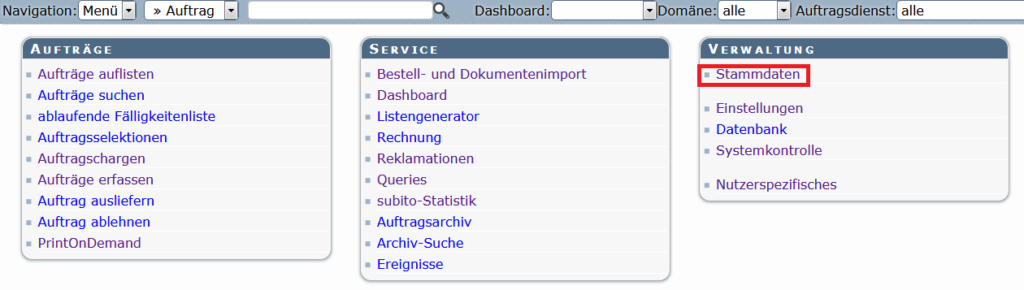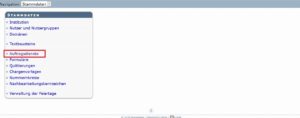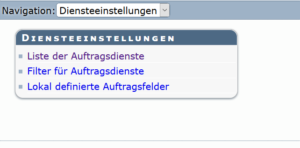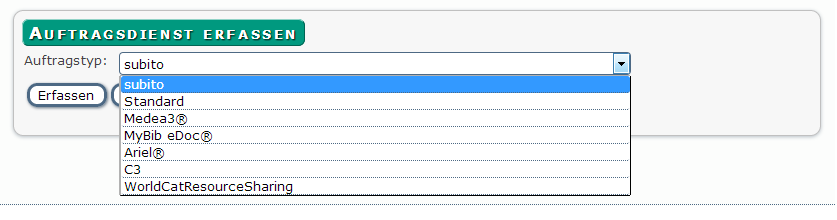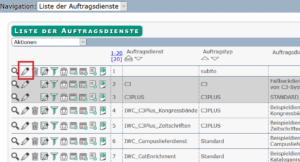4. Erstellen des Dienstes subitoKapitel hinzufügen
Um den Dienst subito zu erstellen, wechseln Sie vom MyBib eDoc Hauptmenü über Verwaltung\Stammdaten\Auftragsdienste zur Liste der Auftragsdienste.
Wählen Sie hierzu über das Einstiegsmenü in der Spalte Verwaltung den Menüpunkt Stammdaten aus.
Sie erhalten folgendes Bild:
Jetzt wählen Sie Auftragsdienste.
Sie erhalten folgendes Bild:
Klicken Sie jetzt auf Liste der Auftragsdienste.
Es erscheint die Liste der Auftragsdienste:

Bitte beachten Sie, dass sich die hier abgebildete Liste von der in Ihrem System unterscheiden kann. Die Liste der auswählbaren Auftragstypen hängt von den Auftragstypen ab, die durch Ihre Institution lizenziert wurden.
Sollte subito der erste Dienst sein, den Sie anlegen möchten, dann enthält die Liste nur die Schablonen der lizenzierten Auftragstypen.
In der Dropdown-Liste Aktionen links oben wählen Sie jetzt Auftragsdienst erfassen.
Sie erhalten jetzt folgendes Bild:
In der gleichnamigen Maske wählen Sie bitte aus der Liste den Auftragstyp subito.
Klicken Sie dann auf den Button Erfassen.
Sie wechseln damit automatisch zur Maske der Haupteinstellungen des Dienstes.
Es erscheint folgendes Bild:
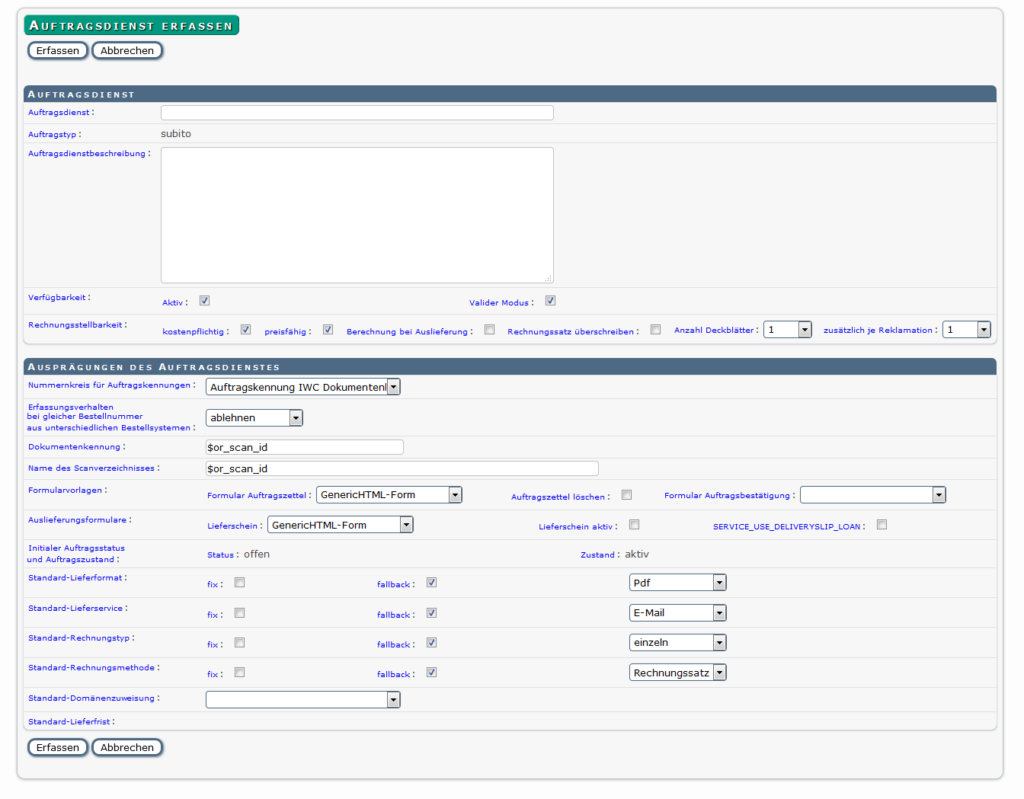
Durch die Nutzung von Schablonen sind bereits einige Einstellungen aktiviert. Dazu gehören zum Beispiel die Rechnungsstellbarkeit und die Fallback-Einstellungen für Standard-Lieferformat, Standard-Lieferservice, Standard-Rechnungstyp und Standard-Rechnungsmethode.
Hier müssen Sie nur Änderungen vornehmen, wenn diese Konfigurationen von Ihrem gewählten Workflow abweichen.
Tragen Sie zunächst einen Namen für den Dienst ein. Da dieser Name zukünftig in der Auswahlliste der Dienste in der Navigationsleiste von MyBib eDoc angezeigt wird, sollten Sie einen möglichst einprägsamen Namen wählen.
Anschließend speichern Sie Ihre bisher vorgenommenen Einstellungen.
Nach Erfassen des Dienstes wird der Dienst subito nun in der Liste der Auftragsdienste angezeigt.
Um mit der weiteren Konfiguration fortzufahren, klicken Sie auf das Icon Auftragsdienst bearbeiten ![]() :
:
Es öffnet sich die Maske Auftragsdienst bearbeiten.
Die Maske Auftragsdienst und ihre einzelnen Menüs sind im Kapitel Stammdaten des Basishandbuchs ausführlich beschrieben. Wir beschränken uns nachfolgend auf die Beschreibung der Konfiguration in den Menüs, den Haupteinstellungen und den erweiterten Einstellungen.